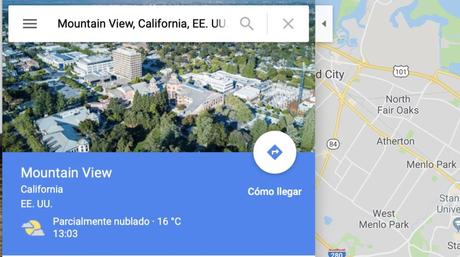Google Maps es una de las herramientas más útiles que las nuevas tecnologías han puesto a disposición de los usuarios. Sin embargo, es quizás una de las menos utilizadas y su potencial menos explotado.
En este artículo desgranamos todas esas funciones desconocidas de Google Maps. Super útiles en tu ciudad, pero imprescindibles cuando hagas turismo!
Google Maps es una app infrautilizada ya que el usuario medio utiliza un pequeñísimo porcentaje de sus útiles funcionalidades. Google Maps es una app de obligado uso cuando realicemos viajes a otras ciudades y planeemos utilizar en ellas el transporte público para ahorrar algo de dinero y tiempo: es entonces cuando descubriremos cuán útil es Google Maps.
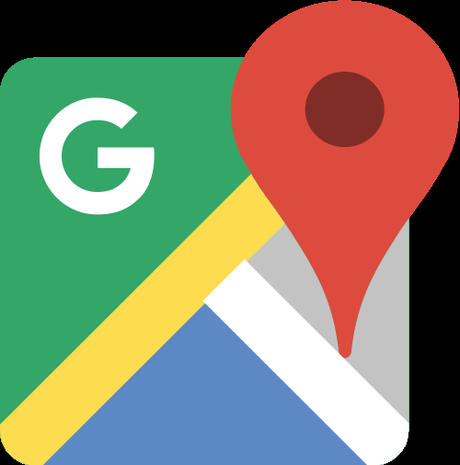
¿Quieres conocer todas las herramientas que Google Maps tiene para ti y sacarle provecho en tus viajes? ¿Quieres ahorrarte percances en tu ubicación u orientación y moverte por casi cualquier ciudad que visites como un local?
A continuación te contaremos todo lo que debes saber sobre Google Maps.
Google Maps: mucho más que una app
Google Maps es una aplicación desarrollada por el gigante de Mountain View, con el fin de poner a disposición de los usuarios todo lo que necesitan saber sobre su ubicación actual y sobre lugares específicos, sobre recorridos que se deben hacer para llegar hasta ellos, trazando las rutas más seguras y cortas para un feliz viaje hasta su destino.
Los mejores trucos de Google Maps
Es necesario que tengas el GPS activo en tu dispositivo móvil (teléfono inteligente o tableta), pues Google Maps se vale de la información que este reporta, junto con los mapas que ya ha realizado Google para ofrecerte todo lo que necesitas saber sobre tu ubicación actual o la que desees precisar.
Aunque su funcionamiento es más completo si accedes a ella desde el navegador de tu preferencia en tu ordenador, lo obviaremos, ya que la herramienta de supervivencia en tus viajes será tu smartphone que llevarás en todo momento contigo.
Sencillamente, Google Maps es una herramienta que te ubica espacialmente y te permite, al mismo tiempo, ubicar en tiempo real cualquier punto (local, regional, nacional o internacional) en el mapa para así precisar distancias, rutas y formas de llegar hasta él.
Ten en cuenta que para gozar de todas sus funciones e innovaciones debes mantener la aplicación siempre actualizada a la última versión.
Puedes descargar la aplicación desde los siguientes enlaces.
Para Android:
Para IOS (iPhone):Consejos prácticos para usar Google Maps, si vas de viaje en transporte público
Seguramente te preguntarás cómo usar Google Maps para desplazarte en transporte público cuando visites otras ciudades, pues quizás ya habrás usado o explorado lo básico que te ofrece.
A continuación te daremos consejos útiles a tener en cuenta:
1. Añade tu casa (y/o trabajo)
Salgas o no de viaje, si eres de los que suele usar Google Maps, es muy recomendable que añadas estos dos puntos de referencia de ubicación sobre ti: el de tu casa y el de tu trabajo. Así podrás establecer rutas o recorridos para llegar a ellos o desde ellos.
Para configurarlo, deberás abrir la app Google Maps, acceder a las opciones de Menú, específicamente a Tus lugares (o Tus sitios). Haz clic allí y verás de forma predeterminada Casa y Trabajo. Ingresa en cada una las direcciones correspondientes y así marcas el lugar en el mapa.
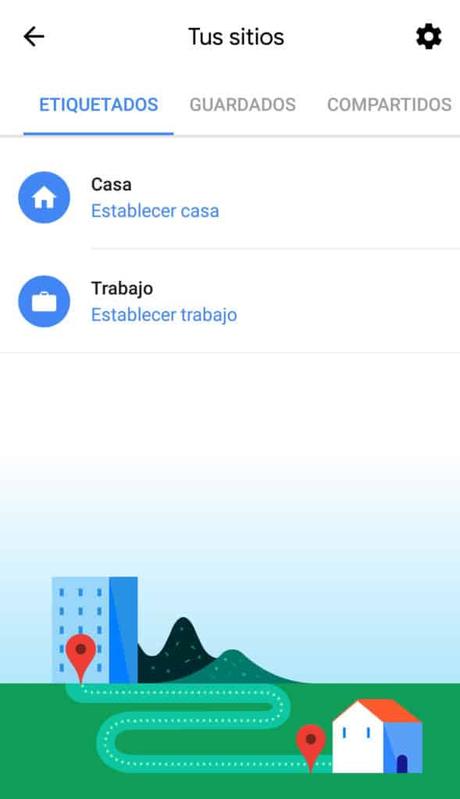
Aunque te parezca irreal, sí se puede calibrar la brújula para que las funciones de ubicación de Google Maps sean más precisas. Para hacerlo, deberás abrir la app de Google Maps y presiona sobre el punto azul donde te ubicas en el mapa. Se abrirá una pantalla también azul y hacia la parte de abajo encontrarás la opción Calibrar brújula.
El proceso de calibración consistirá en que debes mover tres veces el dispositivo haciendo como un ocho. Más abajo podrás ver la precisión de la brújula; si esta se marca como "alta", puedes dar por finalizado el proceso de calibración.
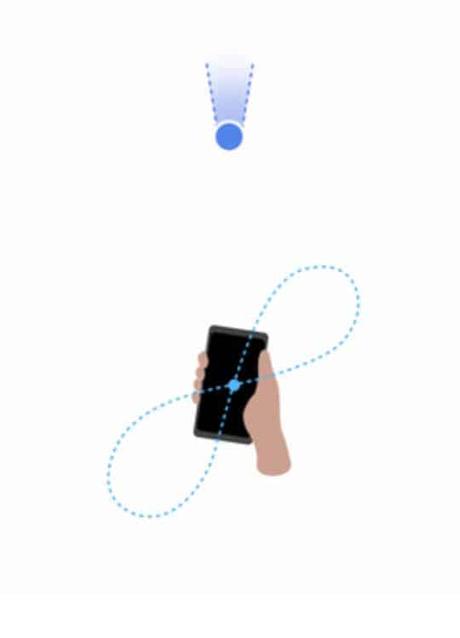
Ya sea que residas en una gran ciudad , que estés haciendo turismo, o que pienses trasladarte de una ciudad a otra, Google Maps te ofrece la posibilidad de trazar un mapa detallado desde el sitio origen hasta el sitio destino con todas las opciones de transporte público disponibles: tren, autobús, metro, entre otros.
Para ello, deberás abrir la app, indicar tu origen y tu destino, y Google Maps hará una ruta que podrás transitar como quieras. Luego pulsa el icono de Transporte público en la barra del Menú. Entre otras herramientas, podrás ver cuál es la mejor ruta y el medio más idóneo para seguirla.

Si tienes activas las Alertas de tráfico (más adelante te explicaremos cómo hacerlo), también se te indicará en cuánto tiempo llegarás a tu destino, en función del reporte del tráfico para ese momento.
Con Google Maps no solo puedes ver y elegir el tipo de transporte para llegar hasta tu destino, sino que si piensas desplazarte por tu cuenta en transporte público, pone a tu disposición los horarios de trenes, metros, buses o incluso vuelos! desde donde te encuentres hasta tu próxima parada o destino.
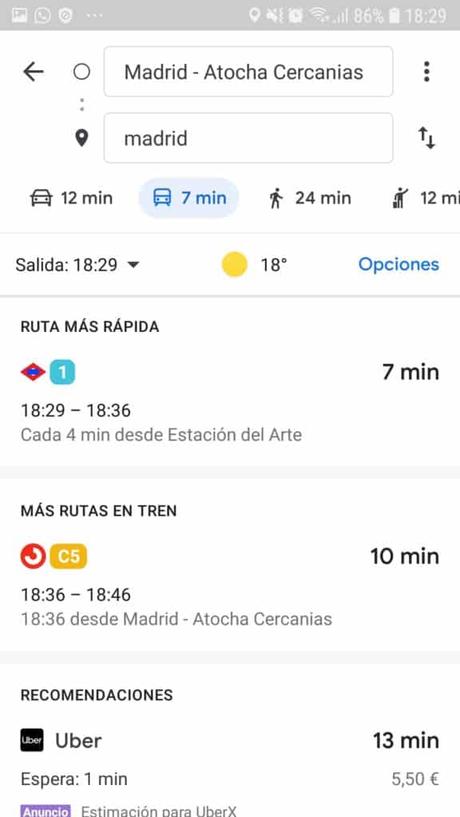
Para ello, esta app te da una primera recomendación de traslado, según la ruta que has establecido, pero si quieres ver más opciones y horarios, debes pulsar sobre esa primera recomendación para que se abra y así hacer clic sobre sobre más opciones en el icono de la flecha.
Con Google Maps puedes elaborar tu propio mapa personal. Si has planeado hacer un viaje por varias ciudades o de una ciudad a otra, pero quieres hacer un recorrido por sitios específicos durante el trayecto, puedes elaborar un recorrido personalizado. Así lo guardas y lo revisas cuando ya te dispongas a partir, aunque también puedes compartirlo con tus seres queridos.
Para crear tu propio mapa, tan solo debes seguir estos pasos:
1. Abre la app Google Maps, pulsa sobre la barra del Menú de opciones y presiona en Tus lugares (o Tus sitios).
2. En las primeras opciones, pulsa sobre Mapas y luego haz clic sobre Crear mapas.
3. En este punto, usando las herramientas puedes añadir marcadores, crear rutas de un punto a otro, hacer indicaciones en el mapa o medir distancias.
Aquí todo lo harás según tu criterio personal: qué lugares quieres visitar, en qué orden y cómo deseas llegar a ellos. Todas las ediciones que vayas haciendo se guardarán automáticamente.
4. Del lado izquierdo puedes ver otras opciones como la de nombrar este nuevo mapa y añadir una descripción.
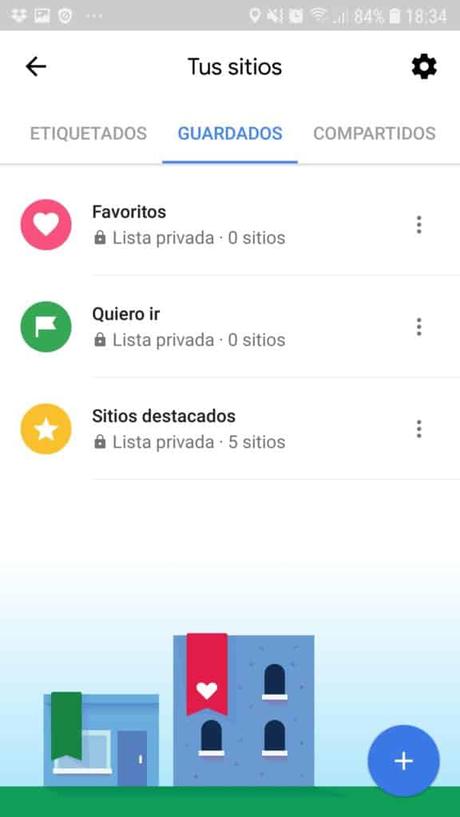
6. Configura Paradas durante el viaje
Si ya has decidido viajar y trazaste tu ruta por medio de Google Maps, puedes añadir Paradas durante el recorrido. Esto es genial si durante el trayecto hay sitios (monumentos, museos...) o establecimientos (como restaurantes altamente recomendados) que deseas visitar o conocer.
Para añadir una Parada, deberás situarte en el mapa con la ruta a transitar y pulsas sobre el icono de los tres puntos ubicado a la derecha de ambas localidades (origen y destino).
Una vez que hagas clic en ese icono, se abrirá un nuevo menú en el que deberás pulsar sobre la opción Añadir parada y allí se desplegará un espacio donde deberás introducir la nueva dirección. ¡Listo! Ya se ha añadido ese lugar a tu recorrido de viaje para detenerte antes de continuar.
Una vez que ya estás en tu destino o en alguna parada próxima a él, probablemente tengas algún tipo de necesidad o urgencia para resolver, como por ejemplo ubicar una farmacia o un sitio para comer.
Para ver qué establecimientos se encuentran cerca de tu ubicación actual (o de aquella que te interese), tan solo bastará con que presiones sobre la chincheta y en el mapa se te mostrará los lugares cercanos que puedan ser de tu interés, como farmacias, panaderías, universidades, supermercados, entre otros.
En caso de que no aparezcan, puedes hacer clic en la barra del Menú y pulsar sobre Lugares cercanos. Otra opción más rápida y precisa es que coloques en el buscador el sitio que deseas localizar, por ejemplo: "cajero automático cerca de mí", pulsas Enter y te aparecerá la información requerida.
8. Observa el mapa en relieve
Esta función es muy interesante, pues te permite ver en el mapa aquellas zonas del sitio donde te encuentres que presentan algún tipo de desnivel. Y quizás te preguntes para qué te sirve esto.
La respuesta es sencilla: si estás en un lugar que apenas empiezas a conocer y, por ejemplo, piensas salir a dar una vuelta en bicicleta, este dato es importante para que tomes precauciones al respecto.
Esta información también te servirá, por ejemplo, si fuiste a una localidad específica para practicar actividades como el senderismo y establecer rutas para ello. Además, puedes aventurarte a otras exploraciones del ambiente circundante.
9. Comprueba el estado del tráfico y configura Alertas
Quizás una de las cosas que pueden preocuparte si viajas en transporte público, es saber qué sucede en la vía. Google Maps te ofrece una opción para verificar cómo está el tráfico, según la ubicación en la que te encuentres.
Para conocer el estado del Tráfico, deberás abrir la app Google Maps, acceder a las opciones en la barra del Menú en la esquina superior izquierda y presionar sobre Tráfico.
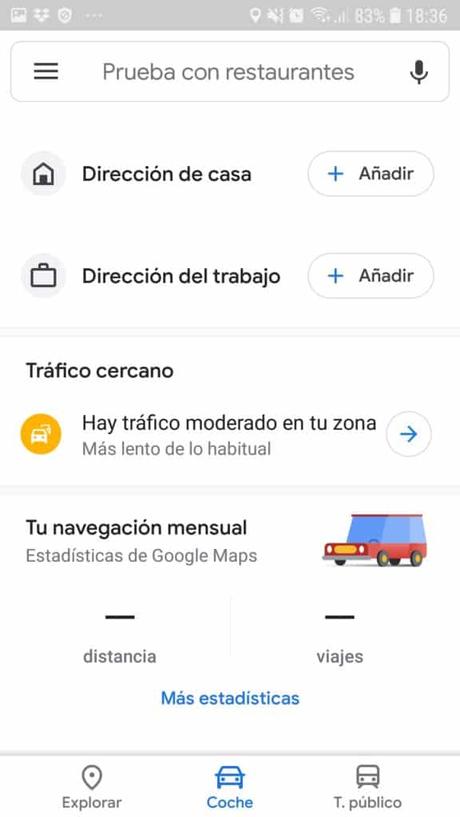
Allí verás sobre las calles unas líneas con diferentes colores que señalarán el estado del tráfico. Por ejemplo, si son verdes, el tráfico es rápido; si son rojas, es lento. Más abajo podrás acceder a otras opciones como tener acceso al tráfico en tiempo real (en directo) o una estimación del tráfico de alguna zona que hayas seleccionado previamente.
También puedes configurar Alertas de tráfico para que se te informe cuándo hay algún contratiempo, accidente u otro evento que entorpezca el tránsito normal. Para ello, deberás acceder a la app Google Maps y seguir esta ruta: Ajustes > Notificaciones > Tráfico. En este punto tienes que precisar los dos tipos de alertas; la que se refiere al Tráfico según los eventos cercanos (como alguna interrupción programada en la vía) y el Tráfico cercano (en función de tu ubicación para ese momento).
Una opción muy útil de Google Maps es la posibilidad de poder consultar mapas cuando no tienes acceso a Internet. Esta es una herramienta súper práctica y funcional cuando sabes que te desplazarás a sitios donde no tendrás conexión a datos móviles o vía Wifi.
Para descargar un mapa offline, tan solo deberás abrir Google Maps y pulsar sobre el mapa la localización de la que te interesa tener la ruta. Abajo verás una barra donde se te indica el nombre del lugar; presiona allí hasta que te aparezca la información del sitio y pulsa sobre la opción Descargar, ubicada en la equina inferior derecha. Es importante que sepas que el rango de distancia que puedes descargar por zona ronda los 120 mil km² y el peso del mapa no puede superar los 500 megabytes.
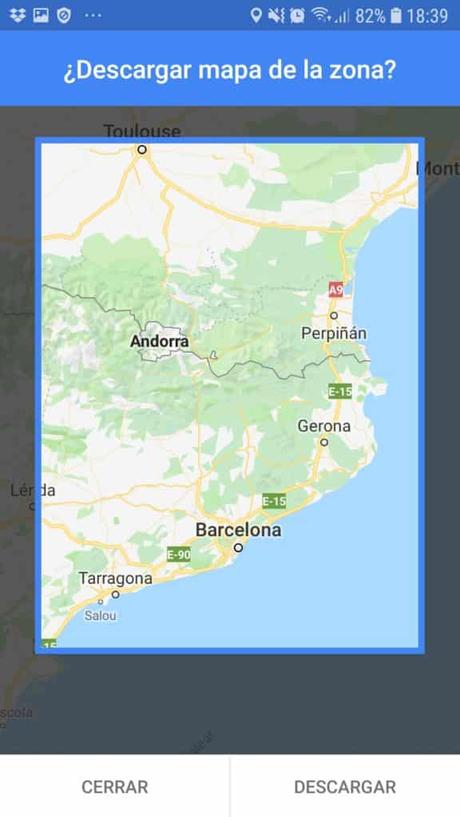
Otra opción para descargar Mapas Offline es accediendo directamente desde las opciones del Menú, Mapas sin conexión y pulsando sobre Selecciona tu propio mapa. Allí podrás establecer el área de la cual deseas obtener la ruta para ser descargada.
11. Calcula distancias en el mapa
Ya en este momento sabes que con Google Maps puedes buscar una ruta (o varias) entre un punto y otro. Pero... ¿sabes que puedes medir la distancia real entre esos dos puntos?
Según el recorrido que escojas para llegar a tu destino, puedes hacer un cálculo de cuánto tiempo te llevará llegar hasta él. Cuando estés planificando tu viaje, con esta herramienta puedes hacer una proyección del tiempo que puedes tardar de un punto a otro para así organizar mejor tu aventura.
Para calcular distancias, deberás abrir Google Maps desde el ordenador y mostrar el mapa con la ruta que deseas recorrer. Haz clic con el botón derecho del mouse en el punto origen y selecciona la opción Medir la distancia.
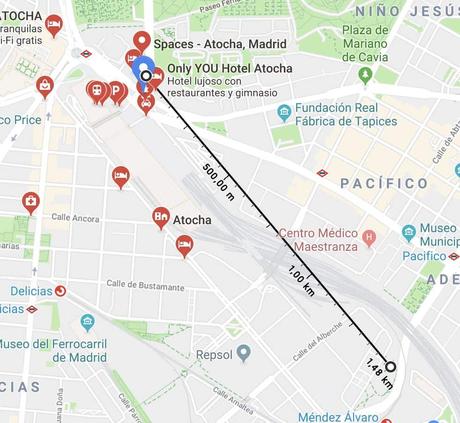
Posteriormente, haz clic sobre el punto destino y, de forma automática, Google Maps trazará una línea recta entre ambos extremos. Así podrás tener una medición exacta, pero en línea recta. Si quieres algo más ajustado a las curvas de calles o avenidas, toma el puntero del mouse y ajusta la línea recta según la distribución de estas.
12. Activa las notificaciones
Es muy importante que, vayas de viaje o no, actives las notificaciones de diferentes elementos, si Google Maps se ha vuelto una herramienta imprescindible en tu día a día.
Para acceder a la activación de notificaciones, debes abrir la app Google Maps y seguir esta ruta: Menú > Ajustes > Notificaciones > Aquí activas las de tu preferencia, entre las más útiles puedes encontrar: Tráfico, Transporte público, Desplazamientos casa - trabajo, etcétera. Así estarás al día de lo que suceda en el entorno en el que te mueves y cómo eso puede afectar tus planes.
13. Comparte tu ubicación o envía la dirección de algún lugar
Esta opción es muy útil, sea que te encuentres en tu ciudad o en cualquier otro punto, para hacer saber a otro exactamente tu ubicación o la dirección precisa de algún sitio.
Para compartir tu ubicación o alguna dirección, deberás abrir la app Google Maps, acceder a las opciones de Menú y pulsar sobre Comparte tu ubicación.
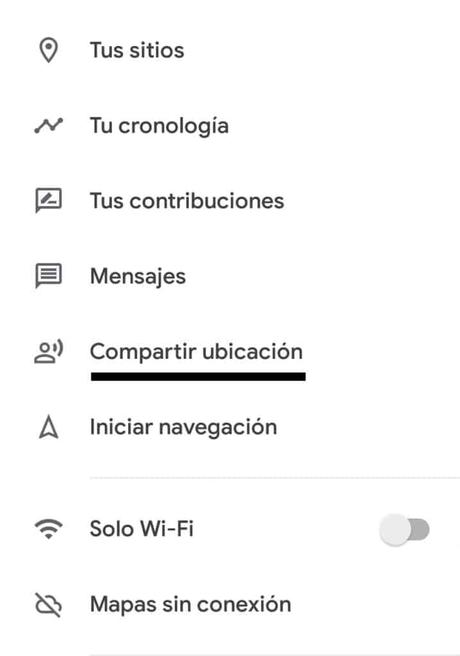
Debes hacer clic sobre el icono de la persona con el símbolo +, ajustar durante cuánto tiempo quieres compartir la ubicación (esto, en caso de que estés desplazándote y quieras tener a alguien informado de tu ubicación) o hasta que desactives la función, luego selecciona el medio por donde deseas compartir: WhatsApp, Twitter, Correo, entre otras.
En el caso de que quieras compartir una dirección específica, solo tienes que abrir Google Maps, buscas el lugar en el mapa, luego pulsas sobre él para ver la ficha de información y haces clic en Compartir (usando apps como WhatsApp, Telegram, Gmail u otras).
Si te vas de viaje en transporte público, esta opción es genial, pues se supone que ya tienes un itinerario listo con los diversos transportes que debes abordar para llegar hasta tu destino. Entonces, si decides hacer una parada a comer en algún sitio recomendado, Google Maps te ofrece un reporte de la afluencia de personas, según las horas y el día de la semana.
Accede a información sobre "horas punta" (o "pico") de otros sitios
No solo de restaurantes, también puedes tener acceso a las horas de mayor afluencia de otros sitios como centros comerciales, museos, etcétera. Esto te permitirá saber cuándo visitar algunos lugares en función del tiempo que debas invertir, considerando si es o no muy concurrido para esa hora programada por ti.
15. Revisa el listado de eventos de un sitio
Con Google Maps no solo puedes tener acceso a horarios de transporte público, de apertura y cierre de tiendas y restaurantes, sino que también puedes ver un listado de próximos eventos en algún sitio específico en alguna localidad; por ejemplo, conciertos, obras de teatro, entre otros.
Solo deberás hacer clic en la barra del Menú y pulsar sobre Próximos eventos, una vez que tengas precisado en el mapa algún local que ofrezca este tipo de actividades.
Si viajas a otra ciudad, esta herramienta será muy útil para conocer los eventos culturales que allí se desarrollan o planificas tu viaje en función de algún evento en específico que quisieras disfrutar.
Otras herramientas de Google Maps
Google Maps tiene muchísimas más funciones para ofrecerte, no solo si la necesitas cuando vas de viaje. Por eso, a continuación te mencionamos otras herramientas que pueden resultar útiles en tu día a día.
1. Consulta el historial de sitios visitados y crea tu lista de lugares favoritos
De forma predeterminada, si tenes el GPS activo de tu dispositivo móvil al igual que Google Maps, se guardará un historial de todas las ubicaciones en las que has estado. Esto te puede servir si olvidaste qué día o a qué hora fuiste a un sitio específico, pues este historial incluye datos tan precisos como esos.
Para acceder al historial, deberás ingresar a la app, opciones del Menú y pulsar sobre Tu cronología. Allí tendrás un registro completo que también puedes filtrar por día, de acuerdo con la información que desees precisar.
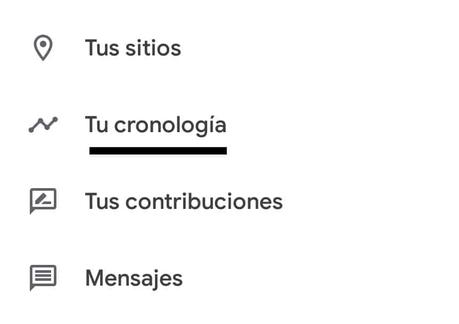
Por otro lado, también puedes crear un listado de lugares favoritos que has visitado o que visitas con cierta frecuencia, como por ejemplo algunos restaurantes o salas de eventos.
Para hacerlo, deberás hacer clic en el mapa sobre el sitio e inmediatamente se te abrirá una ficha descriptiva del mismo. Haz clic en Guardar y luego se te pedirá que lo incluyas en alguna lista; si no la tienes creada, puedes hacerlo ahora pulsando en Crear lista y nombrándola como mejor gustes (por ejemplo, "Mis restaurantes favoritos"). Estas listas las puedes compartir con amigos o familiares a través de diversas apps.
2. Accede a mapas interiores de algunos lugares
Google Maps no solo te ofrece cartografías de muchos lugares y rincones del planeta, sino que, además, también pone a disposición de los usuarios la posibilidad de consultar mapas internos (planos interiores) de algunos sitios emblemáticos, como museos, centros comerciales, parques, complejos deportivos, entre otros.
Es importante que sepas que esta opción solo está disponible en algunos países. Consulta aquí para que veas la lista.
3. Escribe reseñas de los lugares visitados
Seguramente has visto que en los establecimientos seleccionados para consultar horarios, número de teléfono u otra información, en la ficha de descripción aparece contenido sobre lo que opinan los usuarios del lugar. Tú también puedes añadir tu reseña sobre el local, para que formes parte de las personas que lo han visitado y han dejado una recomendación o consejo sobre él, además de fotos y valoración con estrellas.
4. Añade lugares que no se encuentran en el mapa
Es lógico que en Google Maps no se encuentren todos los lugares (sobre todo localidades poco conocidas o poco visitadas), por lo que si casualmente hay alguno que no está, pero tú sí lo conoces, puedes añadirlo al mapa, pues la app te permite completar un formulario para ingresar la información.
Para añadir lugares, deberás abrir la app Google Maps, pulsar en el mapa la calle o avenida donde se encuentra el sitio (establecimiento comercial o cultural, por ejemplo) y luego mantener presionado en el mapa la dirección que aparecerá en la parte inferior de tu pantalla. Luego de esto, verás un Menú en el que se te indica que debes "Añadir un sitio que falta" y allí podrás introducir todos los datos necesarios y correctos (dirección, descripciones, fotos) sobre el nuevo lugar a agregar en Google Maps.
5. Usa comandos de voz (solo para Android)
Esta función solo está disponible para dispositivos Android. Por tal razón, para usarla, debes iniciar sesión con la misma cuenta en Google Maps y en Google.
A continuación, deberás abrir la app de Google Maps, presionar en la barra buscador de la parte superior sobre el micrófono e indicar alguna orden o hacer alguna pregunta. Se recomienda que lo hagas de forma pausada y clara para que el registro de tu petición sea exitoso, así como los resultados en el mapa.
6. Accede al interior de ciertos lugares
Si aún no te decides visitar algunos sitios emblemáticos de alguna ciudad, puedes adelantar una visita virtual a ellos. ¿Cómo? Pues Google Maps te ofrece la posibilidad de acceder a museos famosos, catedrales, algunas calles o avenidas emblemáticas, usando el modo Street View.
Para ello, deberás colocar en el motor de búsqueda de Google Maps el lugar o dirección que quieres pasear. Luego de eso, pulsa sobre la imagen que muestra el icono de Street View  para que empieces a hacer tu recorrido. Este será posible haciendo deslizamientos sobre tu pantalla, según hacia donde quieras moverte.
para que empieces a hacer tu recorrido. Este será posible haciendo deslizamientos sobre tu pantalla, según hacia donde quieras moverte.
7. Echa un vistazo al pasado de algún sitio
Con el modo Street View  también es posible viajar en el tiempo y acceder a la galería de imágenes antiguas que pudieran estar disponibles para alguna calle o avenida emblemática o sitio de gran renombre (por eso esta función es un poco limitada a la disponibilidad existente), para así acceder un poco a su vista en el pasado.
también es posible viajar en el tiempo y acceder a la galería de imágenes antiguas que pudieran estar disponibles para alguna calle o avenida emblemática o sitio de gran renombre (por eso esta función es un poco limitada a la disponibilidad existente), para así acceder un poco a su vista en el pasado.
Para ello, cuando estés en el modo Street View, si ves un icono de reloj en la esquina superior izquierda de algún lugar o dirección, eso significa que podrás dar un paseo al pasado de ese sitio. Deberás hacer clic sobre el reloj para acceder a la galería de imágenes disponibles.
Google Maps no solo te permite calcular distancias, sino que adicionalmente te ofrece otras herramientas como poder realizar un estimado de cuánto te costará un servicio de taxi. Muchas compañías de este ramo cuentan con apps o con vinculaciones con Google Maps (tal es el caso de Cabify, MyTaxi o Uber, por ejemplo).
Para hacer el cálculo a través de Google Maps, tan solo deberás ingresar el sitio origen y el sitio destino. Luego de esto, la app te indicará las posibles rutas a seguir para llegar y cómo puedes hacerlas: a pie, en bus, metro o taxi. Deberás hacer clic en Taxi para que conozcas cuáles empresas de servicio de taxi están disponibles, los posibles costos para trasladarte y hasta ofrecerte que de una vez solicites dicho servicio.
Si eres una persona un poco despistada o, sencillamente, te toca aparcar en un estacionamiento muy grande y temes olvidar dónde dejaste tu auto, Google Maps te sirve para guardar su ubicación y guiarte hasta él cuando tengas que regresar a casa.
Para guardar la ubicación de tu auto, solo deberás abrir Google Maps, hacer clic sobre el punto azul que indica tu ubicación actual al momento de estacionarte y luego pulsas sobre Guardar aparcamiento.
Cuando quieras volver a tu auto, bastará con que abras Google Maps y pulses sobre la P en el mapa. Ese es el lugar donde está aparcado tu vehículo y, si gustas, la app te indicará cómo llegar caminando hasta él.
10. Activa la función Vista de Satélite
Quizás desees tener otra panorámica del lugar que deseas visitar o donde vives, pues Google Maps pone a tu disposición la posibilidad de obtener una Vista Satélite, sin que tengas que recurrir a Google Earth. Para ello, accede a Google Maps > Menú > Configuración > Iniciar Maps en vista de satélite > Activar. Ten en cuenta que este tipo de funciones genera un mayor consumo de datos móviles.
Quizás esta es una de las funciones más ocultas de Google Maps. Para acceder a ella, debes dirigirte a Google Maps, ubicar alguna ciudad y elige la Vista Satélite. En la parte derecha verás varias opciones, haz clic en 3D.
Si decides hacer un viaje en tu propio auto, es probable que desees evitar los peajes. En este caso, con Google Maps tienes la opción de configurar tus rutas, haciendo ciertos ajustes (como evitar peajes). Para ello, deberás abrir Google Maps, buscar algún lugar y presionar en Cómo llegar. Luego de eso, precisa sus Opciones e indica qué cosas quieres evitar en el trayecto. Te aparecerán tres opciones: Autopistas, Peajes y Ferris. Una vez que seleccionas Peajes, Google Maps te mostrará alternativas de recorrido para que no tengas pagar más de la cuenta en tus viajes.
Ten en cuenta que el uso de estas herramientas variará un poco, si accedes desde el ordenador; sin embargo, la interfaz para PC y para dispositivos móviles es bastante similar. Recuerda estar al tanto de las últimas novedades que te ofrece Google Maps y de mantener siempre actualizada la app para poder disfrutar de todas sus funciones.